Page 1

Page 2

請勿打開後蓋
警告標語及注意事項說明
為能正確的操作使用,請仔細閱讀這本使用說明書
請妥善保管使用說明書及保證書,萬一使用中産生疑問或發生問題時,它也許能給您提供一些幫助。
生産機號在品質管理上是很重要的,請確認顯示器上的生産機號與保證書上的生産機號是否一致。
注 意
小心注意
電擊危險
請勿對面板表面施加壓力,以免面板損毀。
請勿將手或使用異物伸入機體內部。
若産品發出怪聲或怪味等故障情形,繼續使
用顯示器是有危險性的,請立即拔掉電源插
頭,連絡服務中心進行維修。
切勿自行拆卸顯示器,因爲內部有觸電的
危險,內部的檢查及調整,請委託由專業
服務人員處理。
1
Page 3
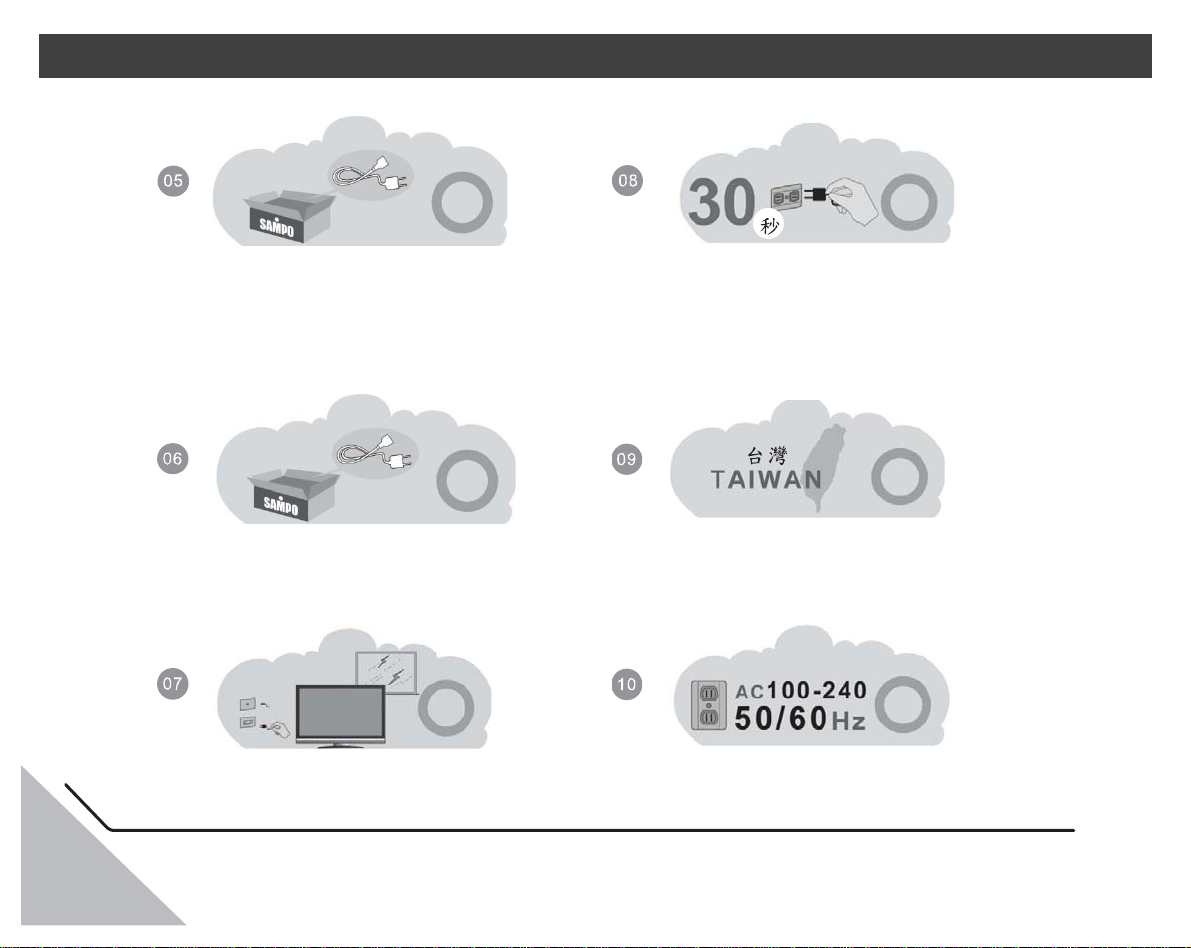
警告標語及注意事項說明
請使用本産品所附之電源線,以確保用電安
全。
請使用獨立插座,切勿任意連接電線或延長
線及多頭插座,以免電力過度負載。
發生閃電打雷事,請拔掉電源插頭,以免發
生電擊。
顯示器在使用中遇到較强的外來干擾時
(過多的靜電或打雷、使用電源電壓異常
等等),可能會發生不能接受操作指令的情
况;請關閉主電源開關,經 30 秒後,重新
再進行操作。
本産品是針對臺灣市場使用之家用産品,
各國電壓及視訊系統不盡相同,若在台灣
以外國家使用請先確認電壓及視訊系統。
本産品使用電源電壓為 AC 100-240V
50/60Hz。
2
Page 4
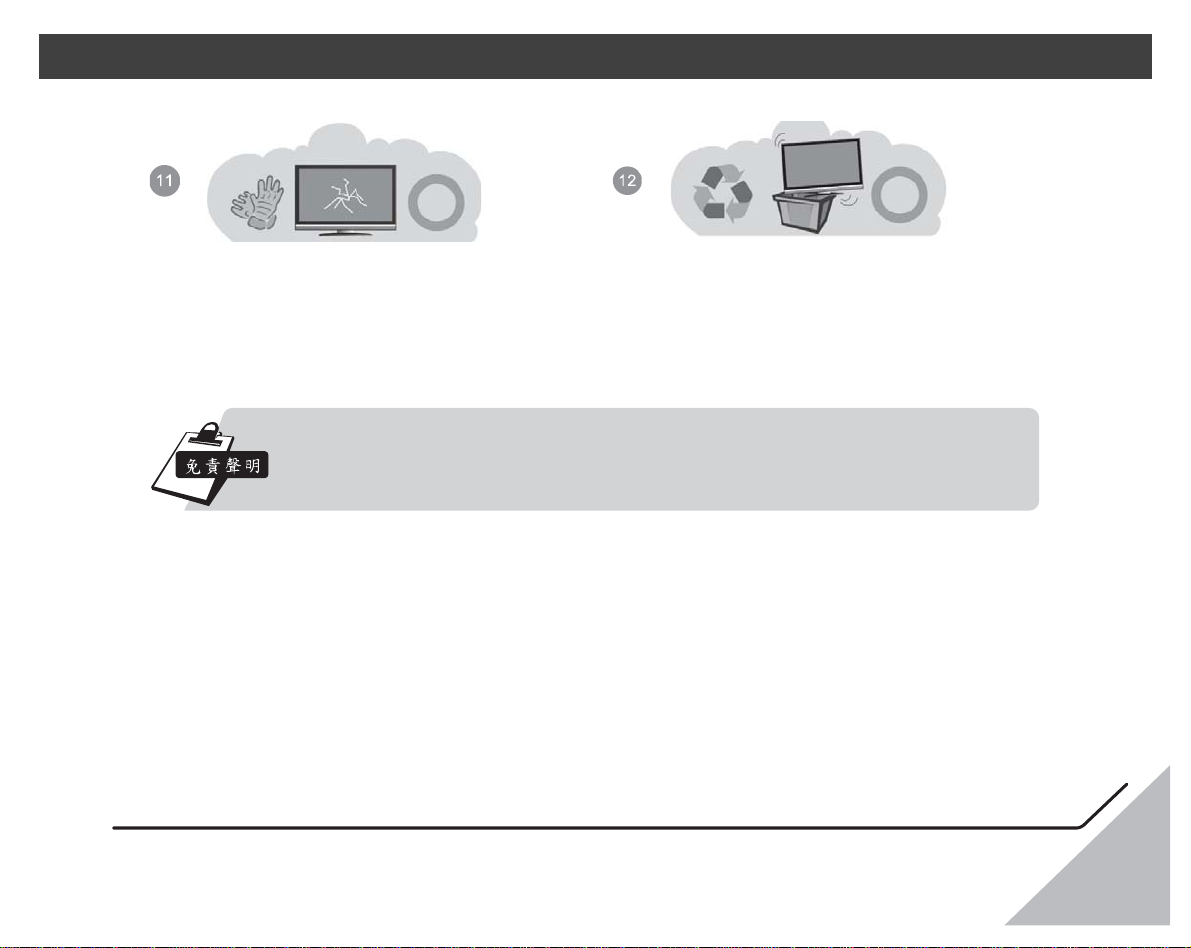
警告標語及注意事項說明
需戴手套才可接觸破損的液晶面板,以免割傷
皮膚或直接接觸到液晶,若液晶不慎碰觸眼睛
若顯示器需廢棄處理時,請依當地法律及規
定處理廢棄物。
或皮膚請立即用清水沖洗並送醫治療。
z 聲寶股份有限公司及著作人不對於此手冊的相關內容及適合於某特定目
的保證或擔保。
z 本公司保有修訂本出版品的權利,內容如有變更,恕不另行通知。
3
Page 5
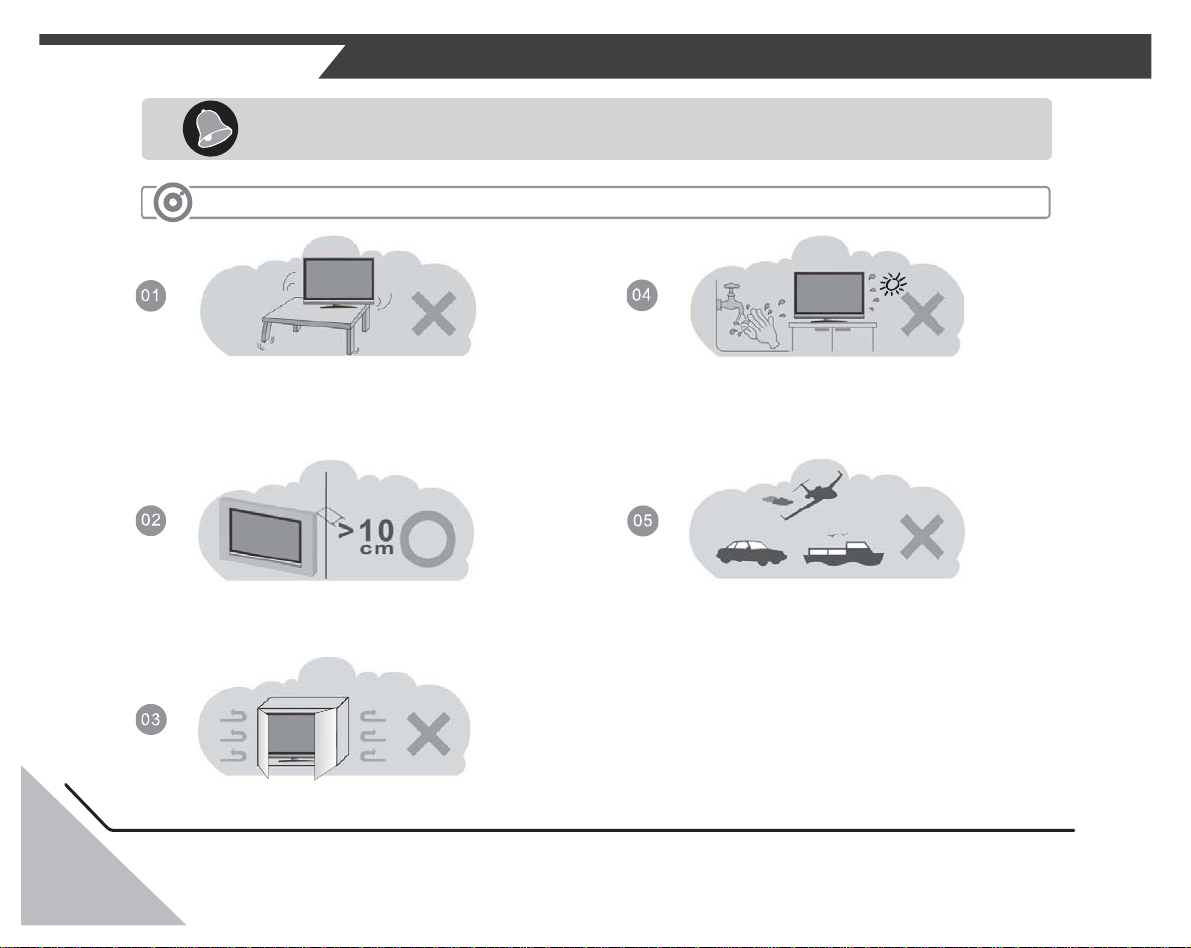
安 裝
請詳讀及妥善保存此說明手册,並依照産品本身所示之說明操作本産品。
使用本産品前,請注意下列指示:
安全使用及維修說明
請確定牆壁與結合體皆安全穩固。
4
將本機壁掛嵌入於室內裝潢時,應與牆壁保留
10 公分以上的散熱空間。
請勿將顯示器安裝於密閉或通風不良的廚架中。
請勿將本産品置於高溫、潮濕或多灰塵以及
陽光可直接照射的地方;例如室外廣場、浴
室、厨房、游泳池等場所。
本産品為家用産品,不適合安裝於車內、飛
機及船艙使用。
Page 6
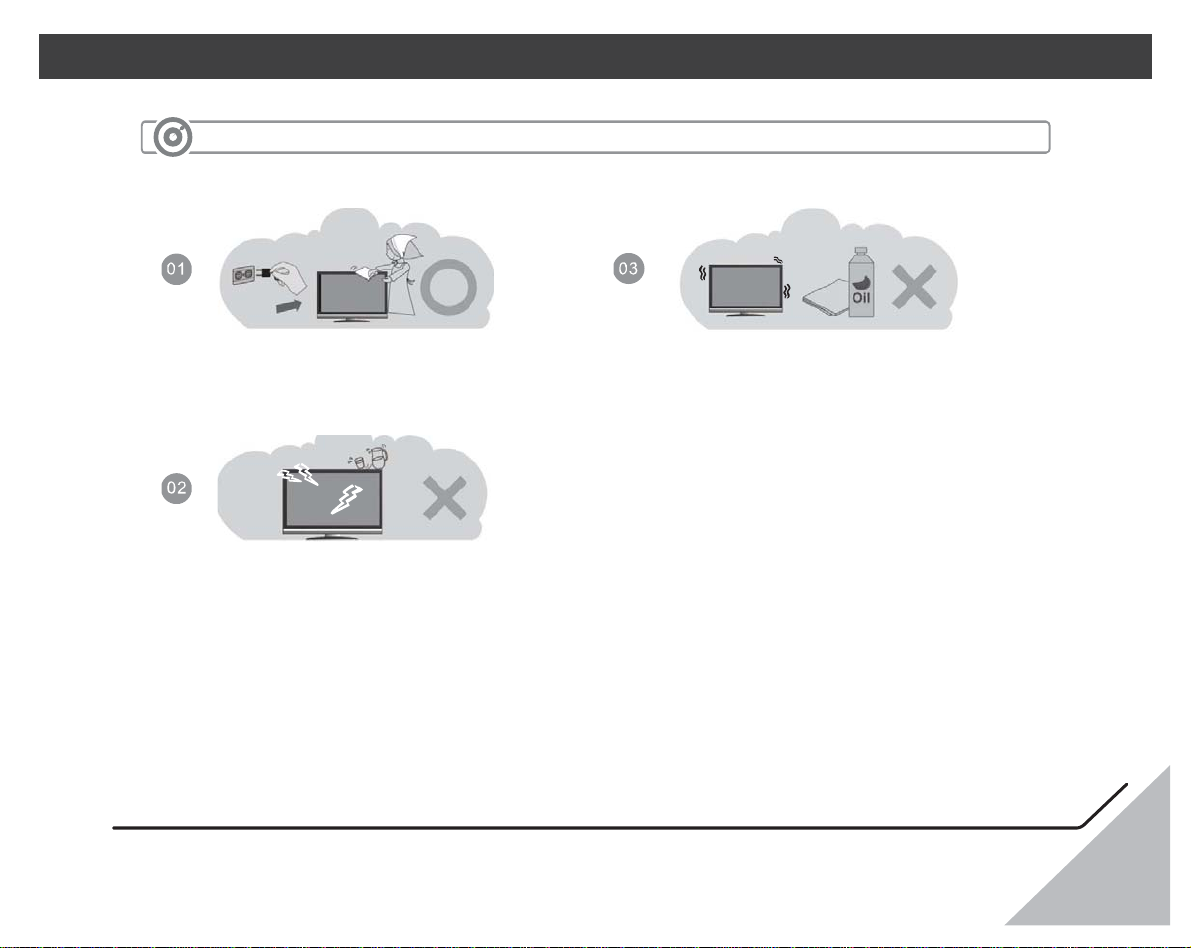
安全使用及維修說明
清 潔
清潔機器時請將電源線拔掉,面板請使用乾
淨軟布擦拭,勿用噴霧式清潔劑或有機溶劑
擦拭,以免破壞面板表面。
請勿讓任何液體滲入機體內部,以免機器發
生故障。
外殼擦拭必須使用軟布擦拭,不可使用揮
發油、香蕉水等化學液體擦拭,以免塑膠
外殼變質或塗料脫落。
5
Page 7
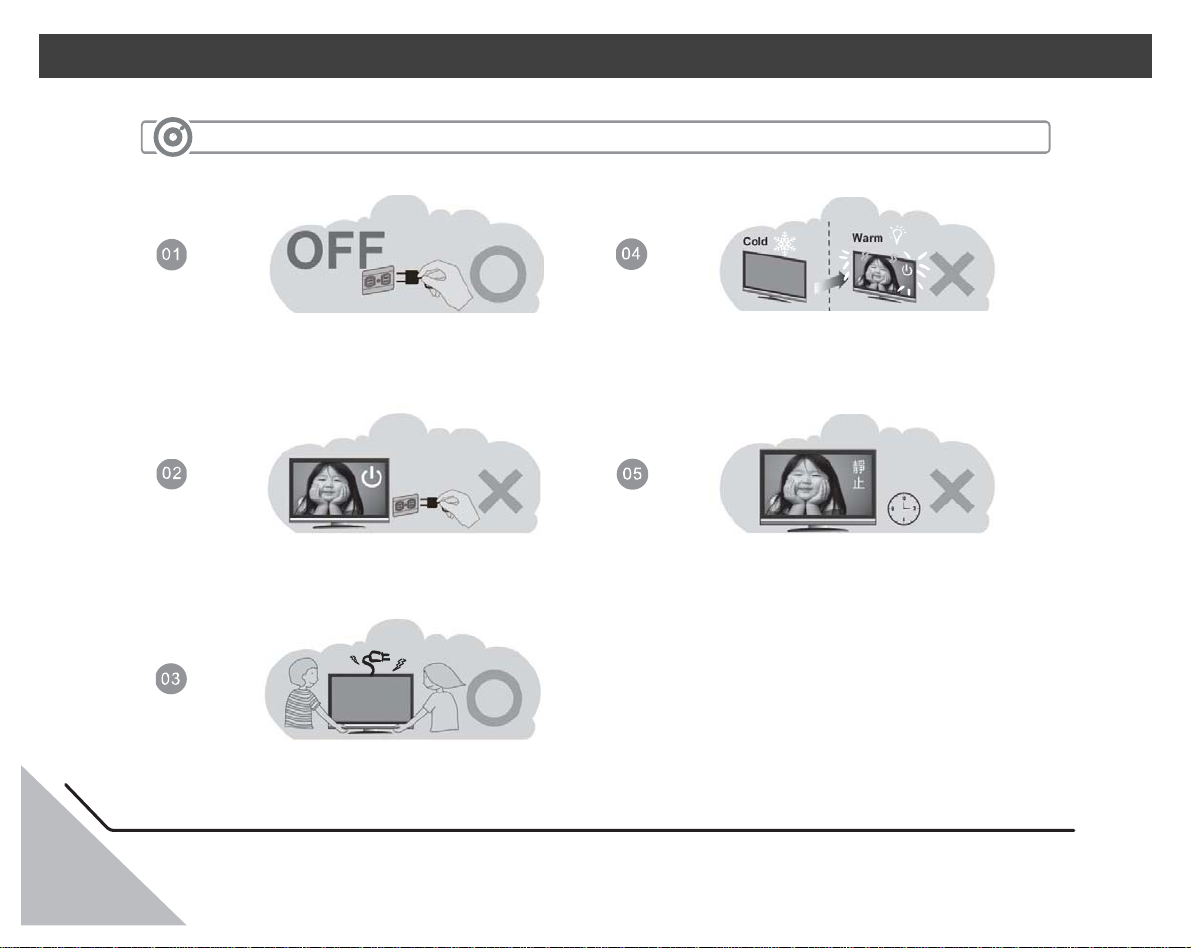
安全使用及維修說明
使 用
請勿將本産品置於高溫、潮濕或多灰塵以及
長時間不使用本産品時,請將電源線拔掉。
電源啟用時,請勿將插頭拔下。
搬運或移動本産品時務必拔下電源插頭,並
需二人以上協力以確保安全。
6
陽光可直接照射的地方;例如室外廣場、浴
室、厨房、游泳池等場所。
請勿長時間顯示靜止畫面,因爲這會導致影
像殘留。
Page 8
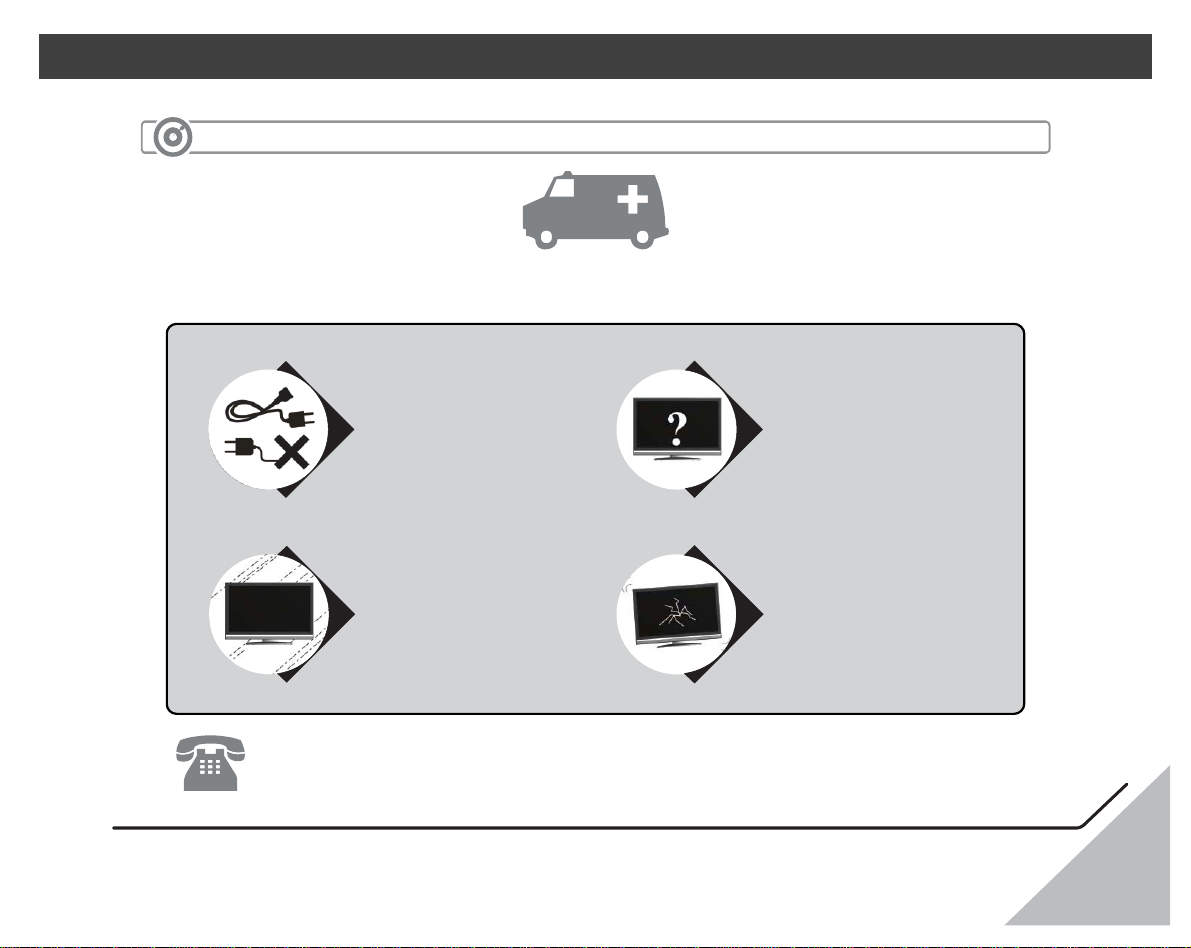
安全使用及維修說明
維 修 服 務
發生以下情形時請立即拔掉電源,並通知服務人員檢修。
機器各功能無法依說明
電源線或電源插頭損壞。
物品摔落機器內或有液
體傾倒入機器內;機器置
於水中或雨中。
手册操作或機器功能有
明顯改變時。
機器曾經掉落或外觀受
損。
0800-005438
為確保您的權益,若有任何疑問,請撥 - - 客服專線:
(0800 - 鈴鈴- 我是聲寶)
7
Page 9
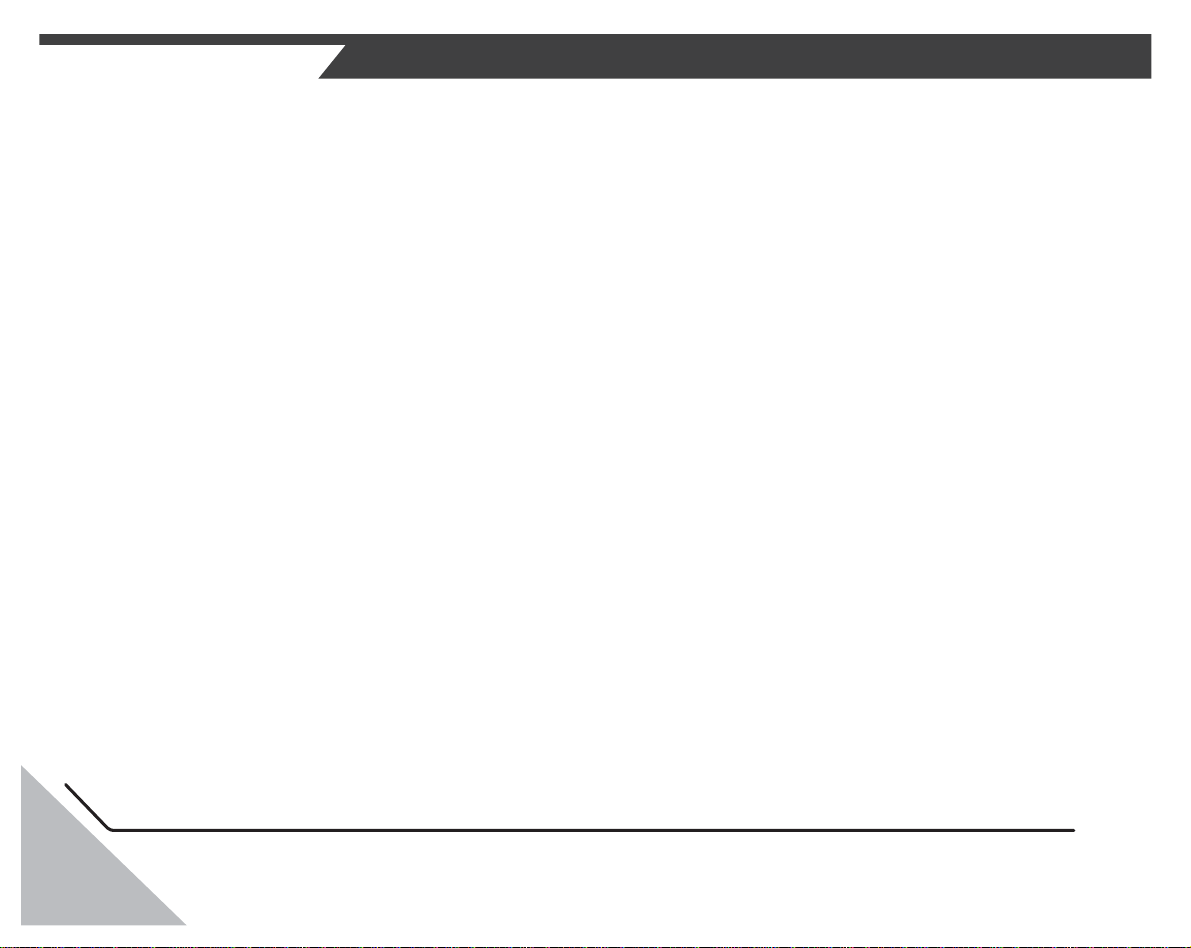
警告標語及注意事項說明......................................1
安全使用及維修說明.............................................4
目 錄...............................................................8
多媒體顯示器包裝清單及選購配件 .......................9
了解您的多媒體顯示器 .......................................10
前 視 圖 .....................................................10
後 視 圖 .....................................................11
連接您的多媒體顯示器 .......................................12
與電腦/HDMI/USB 連接 ..............................12
與色差端子連接...........................................13
與數位擴大機連接 .......................................14
與主動式喇叭或耳機連接 ............................14
與具備 AV 輸入端子的設備連接...................15
與數位擴大器設備連接 ................................16
基 本 操 作 .......................................................17
開/關機 ........................................................17
選擇信號輸入模式 .......................................17
選擇項目 .....................................................17
音量調整 .....................................................17
8
目 錄
目錄選單............................................................ 18
影像調整..................................................... 18
聲音調整..................................................... 22
時間設定..................................................... 23
訊息選單..................................................... 24
USB 功能設定.................................................... 25
圖片
............................................................ 26
音樂............................................................ 27
電影............................................................ 28
文件............................................................ 29
故障檢修............................................................ 30
多媒體顯示器規格 ............................................. 32
誠寶科技各地服務地址及電話............................ 36
Page 10
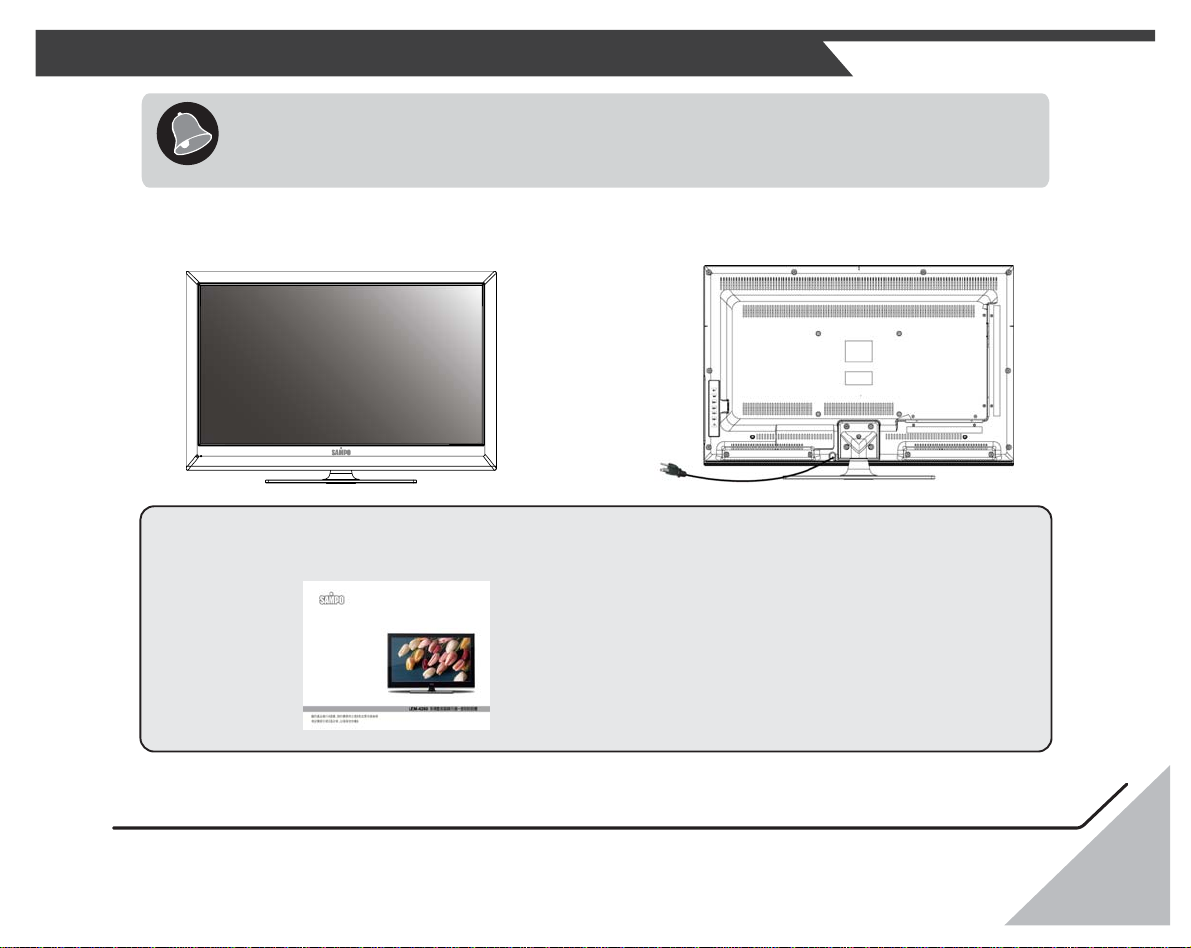
多媒體顯示器包裝清單及選購配件
以下為多媒體顯示器包裝清單及選購配件。
註:壁掛架為選購配件,若您沒有選購該産品,則交貨時不會包含該産品。
壁掛架規格請參考 P. 3 4 頁。
n 顯示器
o
使用說明書
9
Page 11
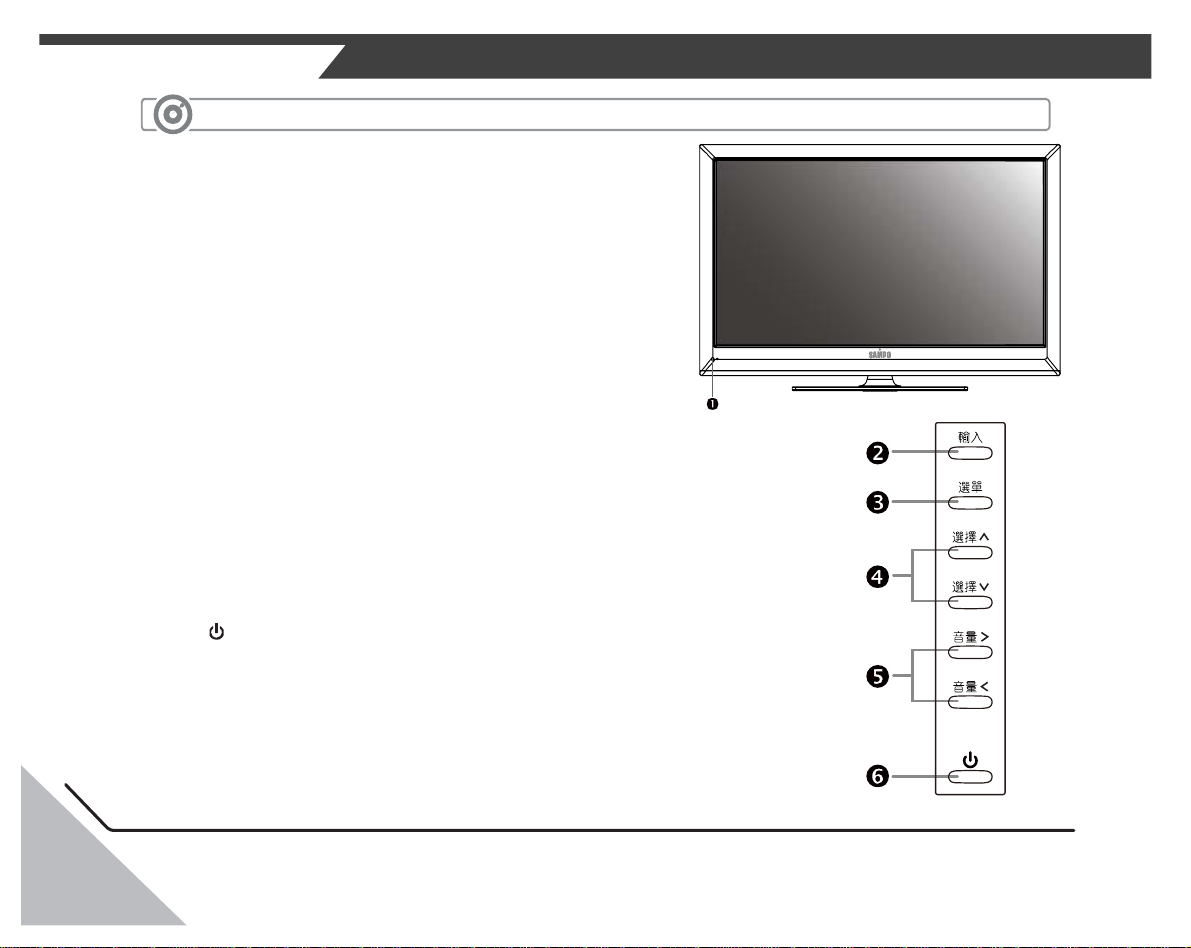
前 視 圖
了解您的多媒體顯示器
n電源狀態指示燈
指示燈熄滅:表示顯示器未接好電源線。
紅色:表示顯示器目前呈待機狀態。
綠色:表示顯示器電源已打開。
o輸入選擇鍵
按此鍵可選擇訊號輸入模式。
p目錄/選單鍵
按此鍵可呼叫選單目錄。
q選擇鍵
當目錄出現在螢幕上時,按選擇∧或∨鍵就會依指示方向移動光棒來選擇您所要調整
的項目。
r音量/調整鍵
按住音量>鍵以增加音量;按住音量<鍵以降低音量。
當目錄出現在螢幕上時,前面板之音量調整鍵當作進入此目錄或調整鍵當作進入此目
錄或調整<或>之使用。
s電源鍵
按下電源鍵打開電源,再按一下則關閉電源。
10
了解您的多媒體顯示器
Page 12
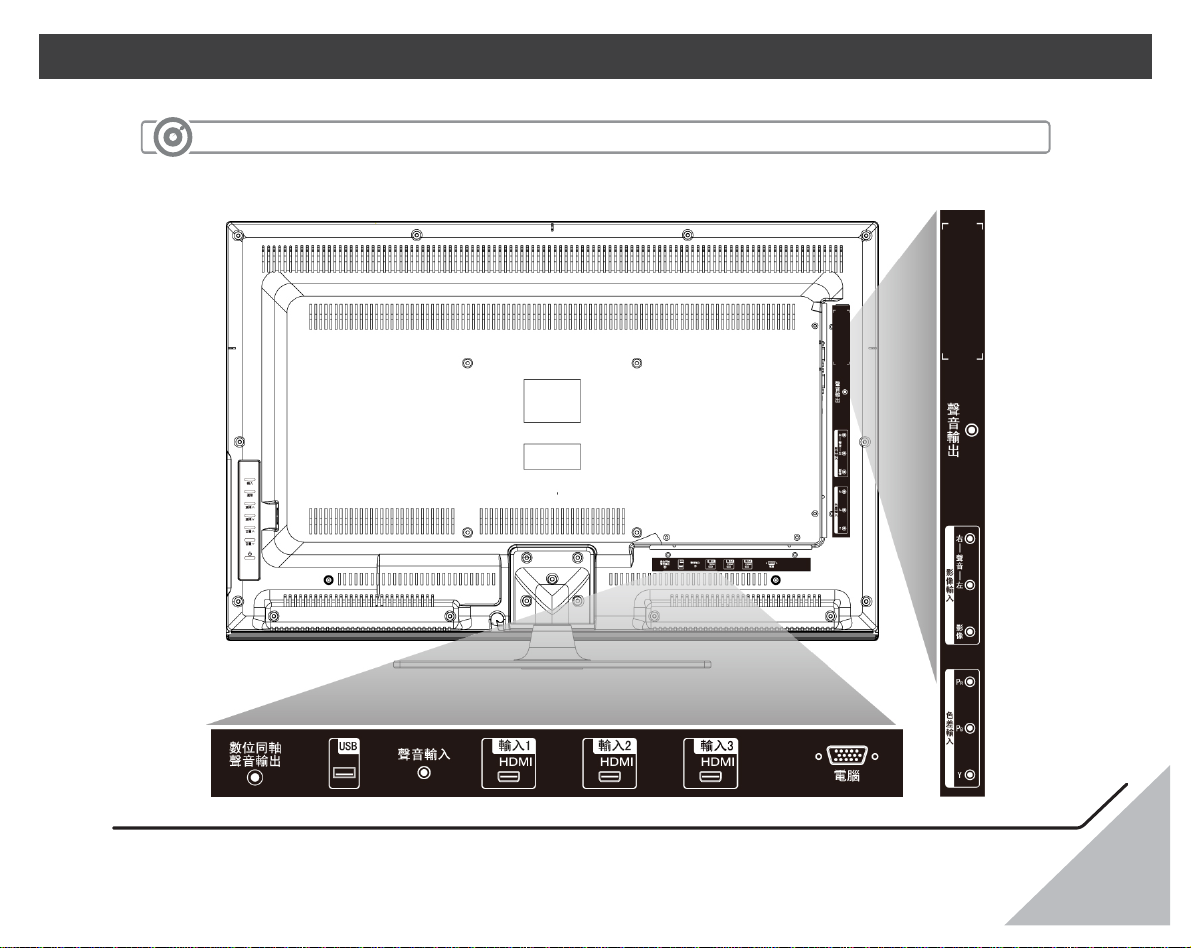
了解您的多媒體顯示器
後 視 圖
11
Page 13

使用 RGB 與 DVI/HDMI 端子
1) 多數的電腦搭載 15-PIN D-SUB 的類比
2) 將電腦音效卡輸出的聲音信號,連接到顯示器 RGB 相對
3) 將 USB 隨身碟,連接到顯示器時 USB 輸入端子上。
與電腦/HDMI/USB 連接
RGB 輸出端子,用以連接顯示器請將
15-PIN D-SUB 的 RGB 線一端接在電腦
上, 另一端接在您顯示器背面的“RGB-輸
入”端子即可。
若您的電腦搭載有 DVI 數位輸出端子,您也可
以將 DVI to HDMI 轉接線,DVI 一端連接在電
腦上,另一端 HDMI 接在您顯示器背面的
“HDMI-輸入
音輸出僅能支援在 HDMI-輸入
請注意本産品並未提供 HDMI 及 RGB 相關線
材,您必需另外選購。
應的聲音輸入端子上。
”端子即可。DVI 轉 HDMI 的聲
連接您的多媒體顯示器
。
本機種所設計 HDMI 端子支援 DVI,
如您需連接 DVI 周邊,需自行購買
DVI to HDMI 轉接線。
本機 USB 輸入僅支持 FAT3 2 格式。
本機 USB 輸入格式為圖檔與音樂。
12
Page 14

與色差端子連接
使用色差端子
1. 將綠色的端子(Y)連接到顯示器上的綠色的色差端子上(Y)。
2. 將藍色的端子(P
3. 將紅色的端子(P
)連接到顯示器上的藍色的色差端子上(PB)。
B
)連接到顯示器上的紅色色差端子上(PR)。
R
4. 將紅色與白色的聲音輸出端子(R/L)連接到顯示器上的紅色與
白色的聲音輸入端子上(R/L)。
本産品為搭配高畫質顯示器,建議您盡量使用具備
Y/P
像特色。
端子的 DVD 光碟機,以享受顯示器高畫質影
B/PR
連接您的多媒體顯示器
13
Page 15

連接您的多媒體顯示器
14
與數位擴大機連接
將顯示器上的聲音輸出(Audio Out)端子(R/L)連
接到擴大機上的紅色與白色的聲音輸入端子(R/L)
上。
與主動式喇叭或耳機連接
將顯示器上的聲音輸出(Audio Out)端子(R/L)
連接到主動式喇叭上的紅色與白色的聲音輸
入端子或耳機上。
Page 16

連接您的多媒體顯示器
與 AV 輸入端子的設備連接
使用 Video 端子
1. 將黃色的 Video 端子連接到顯示器上影像輸入的
Video 端子上。
2. 將紅色與白色的聲音輸出端子(R/L)連接到顯示器
上的紅色與白色的聲音輸入端子(R/L)上。
15
Page 17

連接您的多媒體顯示器
與數位擴大器設備連接
將顯示器上數位同軸聲音輸出端子用同軸線
連接到數位擴大器設備。
16
Page 18

1. 請確認電源線正確的連接到顯示器上,插頭也正確的插在
2. 按下電源
3. 若要關閉顯示器,請再按一次電源
開/關機
插座上。
鍵,此時顯示器為一般正常開機,狀態指示燈呈
綠色。
鍵,此時顯示器回到待
機狀態,狀態指示燈呈紅色。
基 本 操 作
選擇信號輸入模式
按輸入鍵以選擇信號輸入模式。
選擇項目
在目錄功能下,按住選擇鍵∧鍵可將選擇光棒往上移到上方的
目錄選項;若按住顯示器選擇鍵∨鍵,則可將選擇光棒往下移
到下方的目錄選項。
音量調整
按住顯示器音量>鍵,以增加音量;按住顯示器音量鍵<以減
少音量。
當在目錄功能下,音量>鍵則會變成為調整鍵,可增加調整值;
另在目錄功能下,音量<鍵也會成爲調整鍵,可减少調整值。
17
Page 19

目錄選單
18
畫面
您可依下列步驟進行設定:
1. 按選單﹝目錄﹞鍵,並確認主目錄出現在螢幕上。
2. 按音量鍵﹝調整鍵﹞<或>將光棒移到﹝畫面﹞的選項上再按選
擇鍵∨進入此目錄選單。
3. 按選擇鍵∧或∨將光棒移到所要調整的選項上,再按音量鍵﹝調整
鍵﹞<或>調整影像設定。
Page 20

目錄選單
可調整的畫面細項
影像模式
內建三種影像模式:標準、柔和、自訂、生動,
使用者另可依自己的喜好,選擇適合的影像模
式。
對比度
對比是影像之暗與亮的亮度差異,本選項可以
調整影像的對比。
亮度
本選項可以調整影像的亮度。
飽和度
調整畫面影像的畫質,飽和度。
清晰度
調整畫面影像的畫質,清晰度。
色調
調整影像的色調,您可以按音量鍵﹝調整鍵﹞
<鍵增加影像紅色色調,按>鍵增加綠色色
調。
色溫
調整畫面影像色溫值,可選擇標準、暖色、冷
色、自訂。
畫面比例
調整畫面影像的顯示比例,可選擇自動、縮放
1、縮放 2、16:9、4:3。
16:9
縮放 1
19
Page 21

20
目錄選單
4:3
3D 雜訊抑制
消除影像畫面産生之雜訊,可選擇關閉、低、
中、高。
Page 22

目錄選單
可調整的影像細項(電腦模式)
自動調整
若畫面開啟時非最佳狀態,自動調整螢幕為最
佳狀態。
水平位置
本選項可以調整顯示影像水平方向之位置。
垂直位置
本選項可以調整顯示影像垂直方向之位置。
時脈
本選項可調整畫面的清晰度。
相位
本選項可以調整輸入信號與顯示器一致,按音
量鍵﹝調整鍵﹞◄或►鍵直至雜訊消除爲止。
21
Page 23

目錄選單
聲音調整
您可依下列步驟進行設定:
1. 按選單﹝目錄﹞鍵,並確認主目錄出現在螢
幕上。
2. 按音量鍵﹝調整鍵﹞<或>將光棒移到﹝聲
音﹞的選項上再按選擇鍵∨進入此目錄選
單。
3. 按選擇鍵∧或∨將光棒移到所要調整的選項
上,再按音量鍵﹝調整鍵﹞<或>調整聲音
設定。
22
聲音設定可調整的細項
聲音模式
內建四種聲音模式:標準、音樂、新聞、電影、
用戶。使用者依自己的喜好,選擇適合的聲音
模式。
高音
本選項可調整高音。
低音
本選項可調整低音。
平衡
控制左右聲道音量的平衡。
自動音量控制
可開啟或關閉自動音量功能。
Page 24

目錄選單
時間設定
您可依下列步驟進行設定:
1. 按選單﹝目錄﹞鍵,並確認主目錄出現在螢
幕上。
2. 按音量鍵﹝調整鍵﹞<或>將光棒移到﹝時
間設定﹞的選項上再按選擇鍵∨進入此目錄
選單。
3. 按選擇鍵∧或∨將光棒移到所要調整的選項
上,再按音量鍵﹝調整鍵﹞<或>調整功能
設定。
時間設定可調整的細項
時鐘
可調整顯示時間。
在數位電視狀態下,時鐘的時間自動從電視臺
的數位電視信號中獲取,不允許手動修改時
間。(數位信號一般每 10 秒更新一次時間,
視電視臺時間而定)。
2. 在非數位電視模式下,用戶可自行設定電視
時鐘的日期和時間。當轉到數位電視觀賞模式
後,時鐘時間會自動變成數位電視信號的即時
時間。
睡眠
可調整睡眠關機時間:關閉、10 分鐘、20 分
鐘、30 分鐘、60 分鐘、90 分鐘、120 分鐘、180
分鐘、240 分鐘。
23
Page 25

24
目錄選單
訊息選單
訊息選單可讓您查閱訊息內容。
1. 按選單﹝目錄﹞鍵,並確認主目錄出現在螢
幕上。
2. 按音量鍵﹝調整鍵﹞<或>將光棒移到﹝訊
息選單﹞的選項上再按選擇鍵∨進入此目錄
選單。
3. 在操作中按目錄鍵可回上一頁;按跳出鍵,
可離開訊息選單。
注:型號及軟體訊息請以實物為準。
Page 26

USB 功能設定
USB 功能設定
您可依下列步驟進行設定:
1. 按[輸入選擇]鍵顯示信號源輸入選擇目錄。
2. 按▲或▼鍵選擇“USB”,然後按►鍵或者[確
認]鍵進入 USB 功能設定介面。
3. 按◄或►鍵選擇圖片、音樂、電影和文件檔案
的圖標,然後按確認鍵進入。
4. 按選單﹝跳出﹞鍵,返回上一層目錄。
25
Page 27

USB 功能設定
圖片
您可依下列步驟進行設定:
1. 按◄或►鍵選擇“圖片”圖標。
2. 按[確認]鍵進入次目錄。
3. 按◄、►、▲、▼鍵選擇圖片文件,按[確
認]鍵打開文件;按▲和▼鍵選擇圖片,
按[確認]鍵確認選擇,再按一次[確認]
鍵取消選擇。
4. 按▲和▼鍵瀏覽圖片。
5. 按[確認]鍵選定好要播放的圖片,再按
一次[確認]鍵取消選擇。
6. 按[播放]鍵播放圖片。
7. 按 2 次[跳出]鍵退出播放列表後可選擇其他功能播放
(音樂、電影、文件)。
[暫停]鍵:按[暫停]鍵暫停播放圖片
[停止]鍵:按[停止]鍵停止播放。
[上一首]、[下一首]:按[上一首]鍵或[下一首]鍵播放上一張或下一張圖片。
[跳出]:按[跳出]鍵返回上一頁。
26
Page 28

USB 功能設定
音樂
您可依下列步驟進行設定:
1. 按◄或►鍵選擇“音樂”圖標。
2. 按[確認]鍵進入次目錄。
3. 按◄、►、▲、▼鍵選擇音樂文件,按
[確認]鍵打開文件;按▲和▼鍵選擇
音樂,按[確認]鍵確認選擇,再按一
次[確認]鍵取消選擇。
4. 按▲和▼鍵瀏覽音樂。
5. 按[確認]鍵選定好要播放的音樂,再
按一次[確認]鍵取消選擇。
6. 按[播放]鍵播放音樂。
7. 按 2 次[跳出]鍵退出播放列表後可選擇其他功能播放
(圖片、電影、文件)。
27
Page 29

USB 功能設定
電影
您可依下列步驟進行設定:
1. 按◄或►鍵選擇“電影”圖標。
2. 按[確認]鍵進入次目錄。
3. 按◄、►、▲、▼鍵選擇電影文件,按
[確認]鍵打開文件;按▲和▼鍵選擇
圖片,按[確認]鍵確認選擇,再按一
次[確認]鍵取消選擇。
4. 按▲和▼鍵瀏覽電影。
5. 按[確認]鍵選定好要播放的電影,再
按一次[確認]鍵取消選擇。
6. 按[播放]鍵播放電影。
7. 按 2 次[跳出]鍵退出播放列表後可選擇其他功能播放
(音樂、圖片、文件)。
28
Page 30

USB 功能設定
文件
您可依下列步驟進行設定:
1. 按◄或►鍵選擇“文件”圖標。
2. 按[確認]鍵進入次目錄。
3. 按 ◄ 、► 、▲ 、▼ 鍵 選 擇 文 件 ,按[ 確
認]鍵打開文件;按▲和▼鍵選擇圖
片,按[確認]鍵確認選擇,再按一
次[確認]鍵取消選擇。
4. 按▲和▼鍵瀏覽文件。
5. 按[確認]鍵選擇要查看的文件,再
按一次[確認]鍵取消選擇。
6. 按[播放]鍵播放文件。
7. 按 2 次[跳出]鍵退出播放列表後可選擇其他功能播放
(音樂、電影、圖片)。
按[上一首]鍵查看下一頁。
按[下一首]鍵查看上一頁。
按[跳出]鍵返回。
29
Page 31

故障檢修
當機器發生故障時,在送修前請先檢視下列各項
故障現象 故障原因 故障檢修
1.電源線是否接好?
2.主電源開關是否打開?
沒有影像
顔色不正常
畫面流動、閃爍 信號線是否接好? 將信號線接好,調整時脈相位。
3.信號線是否接好?
4.使用顯示器不支援模式?
5.亮度及對比度不正確?
1.顔色是否太淡或太濃?
2.色調是否調偏掉?
3.信號線是否接好?端子接腳
是否有彎曲或折斷?
4.是否有延長 RGB 信號線?
5.是否將色溫值調偏?
1.將電源線接好。
2.按下主電源開關。
3.將信號線接好。
4.改設定為支援顯示作業模式。
5.調整亮度(BRIGHTNESS)及
對比度(CONTRAST)。
1.將顔色調至正常位置。
2.將色調改至正常位置。
3.將信號線接好,調整端子接腳或
更換信號線。
4.將信號延長線移除。
5.將色溫值調至正常。
30
畫面太暗
亮度及對比度控制是否調太
低?
將亮度及對比度調整至正常位
置。
Page 32

故障檢修
當機器發生故障時,在送修前請先檢視下列各項
故障現象 故障原因 故障檢修
畫面太大或太小 1.水平控制是否適當?
2.垂直控制是否適當?
1.輸入源方向是否改變?
有聲音但沒有
影像
有影像但沒有
聲音
干擾畫面
2.輸入源是否適當地接好?
3.輸入信號是否超出頻率範
圍?
1.輸入源是否有問題?
2.音量是否調至最小?
3.聲音信號線是否連接好?
1.是否顯示器與電腦同為三
孔或兩孔之插頭?
2.是否受環境干擾,如機車、
汽車、霓虹燈等電磁波干擾?
磁波、靜電或雷擊干擾?
1. 調整水平控制大小。
2. 調整垂直控制大小。
1.確認輸入源的方向。
2.正確地將信號線接好。
3.調整信號頻率至使用頻率。
1.確認輸入源。
2.調至適當的音量。
3.正確地將聲音信號線接好。
1.兩者電插頭及插座應保持一
致,使電位差相同。
2.移除干擾源或移動顯示器不
受干擾的位置。
31
Page 33

入
多媒體顯示器規格
RGB
MODE
支援的顯示作業模式
以下為本機列出所能提供顯示的作業模式,若以其他的顯示模式輸
作或顯示出不正常的影像品質,爲了顯示最佳畫面,請選擇表格所列模式作業。
Mode
(KHz)+/-0.5KHz (Hz)+/-1Hz (MHz)
VGA 640×480 @60Hz 31.469 59.940 25.175
SVGA 800×600 @60Hz 37.879 60.317 40.000
XGA 1024×768 @60Hz 48.363 60.004 65.000
WXGA 1360×768 @60Hz 47.712 60.015 85.500
WSXGA+ 1680×1050 @60Hz 65.29 59.95 146.25
DOS 720×400 @70Hz 31.469 70.087 28.322
OTHER 1280×720 @60Hz 45.000 60.000 74.250
解析度
水平同步頻率 垂直同步頻率 像素頻率
,顯示器將停止工
32
1280×960 @60Hz 60.000 60.000 108.000
1280×1024 @60Hz 63.981 60.02 108.000
1920×1080 @60Hz 67.5 60.0 148.8
Page 34

多媒體顯示器規格
HDMI
DVI
MODE
支援的顯示作業模式
以下為本機列出所能提供顯示的作業模式,若以其他的顯示模式輸入,顯示器將停止工
作或顯示出不正常的影像品質,爲了顯示最佳畫面,請選擇表格所列模式作業。
Mode
(KHz)+/-0.5KHz (Hz)+/-1Hz (MHz)
IBM 720×400 @70Hz 31.467 70.080 28.320
VESA 640×480 @60Hz 31.469 59.940 25.175
VESA 800×600 @60Hz 37.879 60.320 40.000
VESA 1024×768 @60Hz 48.363 60.004 65.000
CEA 1280×720 @60Hz 45.000 60.000 74.250
VESA 1280×960 @60Hz 60.000 60.000 108.000
VESA 1280×1024 @60Hz 63.981 60.020 108.000
VESA 1360×768 @60Hz 47.712 60.015 85.500
VESA 1680×1050 @60Hz 65.290 59.950 146.250
CEA 1920×1080P @60Hz 67.500 60.000 148.500
MAC 640×480 @60Hz 31.469 59.940 25.175
MAC 1024×768 @60Hz 48.773 59.990 63.990
OTHER 720×480P(4:3) @59Hz 31.469 59.94 27
720×480P(16:9) @59Hz 31.469 59.94 27
720×480P(4:3) @60Hz 31.5 60.0 27.027
解析度
水平同步頻率 垂直同步頻率 像素頻率
HDMI DVI
○ ○
○ ○
○ ○
○ ○
○ ○
○ ○
○ ○
○ ○
○ ○
○ ○
○ ○
○ ○
○ ○
○ ○
○ ○
33
Page 35

@
@
@
多媒體顯示器規格
HDMI
DVI
MODE
單位:公厘(mm)
壁掛架的選購
OTHER 720×480P(16:9)
720×576P(4:3)
720×576P(16:9)
1280×720 @59Hz 44.955 59.94 74.175 ○ ○
1280×720 @60Hz 45.000 60.000 74.250 ○ ○
1920×1080 @59Hz 67.432 59.94 148.35 ○ ○
1920×1080P @60Hz 67.500 60.000 148.50 ○ ○
60Hz 31.5 60.0 27.027 ○ ○
50Hz 31.250 50.000 27.000 ○ ○
50Hz 31.250 50.000 27.000 ○ ○
本産品後方有預留壁掛用螺絲孔位﹝符合 VESA200mm×200mm 規格﹞,將於選購壁
掛架時,選擇符合 VESA﹝視訊電子標準協會﹞標準壁掛架。
本手冊若有任何變更,恕不另行通知
34
Page 36

多媒體顯示器規格
機型名稱
顯示尺寸 mm
螢幕比例
解析度
相容高畫質數位訊號 480P、576I、720P、1080I、1080P
RGB D-Sub 15-pin×1
HDMI ×3
USB ×1
輸入訊號
聲音輸出
數位同軸聲音輸出
喇叭聲音輸出
工作電壓
額定電流 1.8A MAX(at 110Vac)
Composite Video Input ×1
Component Video Input ×1
Audio Input (for RGB & DVI) 3.5 MIC Jack×1
Audio Input (L&R) ×1
待機
耗電量
消耗功率
尺寸(含腳座)mm
機構規格
重量(含腳座)Kg
LEM-4260
930.24 (H)×523.26 (V)
16:9
1920×1080
×1
×1
8W×2
AC 100V-240V, 50/60Hz
<1W
150W
1014 (W)×256(D)×674(H)
18.8
35
Page 37

誠寶科技各地服務部、中心、電話、地址及服務轄區
■台北服務部
南區服務中心 02-29385477
台北市 116 木新路二段 268號
( 大安區.萬華區.中正區.文山區.新店市.
烏來鄉.深坑鄉.石碇鄉.坪林鄉 )
北區服務中心 02-28132674.28132684.28132694
台北市 111 重慶北路 4 段 112 號
( 北投區.士林區.中山區.大同區.淡水鎮.
三芝鄉.石門鄉 )
東區服務中心 02-27859558.27859568.27854204
台北市 115 南港路一段 206 號
( 松山區.南港區.內湖區.信義區.汐止市)
基隆服務中心 02-24515811
基隆市260七堵區福一街143號
( 基隆市.瑞芳.平溪.雙溪.貢寮.金山.馬祖 )
宜蘭服務中心 03-9333623.9333624
宜蘭市 260 嵐峰路 1 段 16 號
(
花蓮服務中心 03-8465151.8463721
花蓮縣 973 吉安鄉自立路二段 85 號
( 花蓮縣.市.豐濱以北 )
台東服務中心 089-324956. 324957
台東市 950 豐榮路 191 號
(
36
宜蘭縣.市 )
台東縣.市.豐濱以南 )
■北部服務部
板雙服務中心 02-22680033
土城市 236 中央路三段 89 巷 8 號 1 樓
( 永和市.中和市.板橋市.土城市.樹林市.
三峽鎮)
三新服務中心 02-85225438.85221740
台北縣 242 新莊市化成路 417 號
( 三重.新莊.蘆洲.泰山.五股.林口.八里.
迴龍)
桃園服務中心 03-3441640
桃園市 330 龍壽街 64 之 2 號
( 桃園.南崁.龜山.蘆竹.復興.大溪.鶯歌.
中壢市.大園.八德.觀音.龍潭.平鎮)
新竹服務中心 03-5588736
新竹縣 302 竹北市光明三路 135 號
( 新屋.楊梅.新竹縣.市)
苗栗服務中心 037-636686
頭份鎮 351 民族路 536 號
( 苗栗縣.市 ) (卓蘭.通霄.苑裡除外)
■台中服務部
潭子服務中心 04-25337292.25311721
潭子鄉 427 頭家村中山路 1 段 207 號
( 神岡.大雅.潭子.豐原.東勢.和平.太平.
后里.卓蘭.北屯區)
Page 38

誠寶科技各地服務部、中心、電話、地址及服務轄區
台中服務中心 04-23130476.23130566.23132738
台中市 407 青海路 1 段 188 號
( 台中市(北屯區除外).霧峰
彰化服務中心 04-7125299
彰化市 500 埔西街 98 號
( 彰化.鹿港.福興.花壇.秀水.和美.線西.
伸港)
( 員林.大村.溪湖.埔鹽.北斗.溪州.二林.
芳苑.大城.竹塘.二水.田中
社頭.埤頭)
清水服務中心 04-26233422.26230186
清水鎮 436 五權東路 130 號
( 大甲.外埔.苑裡.通霄.大安.清水.沙鹿.
梧棲.龍井.大肚 )
草屯服務中心 049-2356630.2304451
草屯鎮 542 成功路一段 52 號
( 南投縣.市.芬園 )
■嘉義服務部
嘉義服務中心 05-2360048.2360049.2357235
嘉義市 600 博愛路 2 段 567 號
( 嘉義縣.市.(新港除外) )
.大里.烏日)
.永靖.田尾.
斗南服務中心 05-5974063.5971349
斗南鎮 630 黎明二街 24 號
( 斗六.斗南.虎尾.莿桐.麥寮.崙背.西螺.
元長.台西.二崙.東勢.古坑.林內.褒忠.
土庫.大埤 )
北港服務中心 05-7838282.7838048
北港鎮 651 新街里新南路 69 號
( 北港.元長.台西.口湖.新港.六腳.四湖.
水林.朴子.東石.布袋 )
新營服務中心 06-6321243.6359492
新營市 730 大德街 22 號
( 後壁.白河.六甲.柳營.鹽水.新營.義竹.
東山 )
■高雄服務部
台南服務中心 06-2649174.2649175.2649176
台南市 702 大成路 2 段 62 號
( 台南.仁德.歸仁.永康.新化.楠西.
左鎮.玉井.茄萣.楠化.龍崎.關廟.湖內 )
( 佳里.學甲.北門.將軍.西港.大內.新市.
麻豆.安定.善化.山上.官田.七股.下營 )
37
Page 39

誠寶科技各地服務部、中心、電話、地址及服務轄區
高雄服務中心 07-3823686.3823687.3823688.3829616
高雄市 807 三民區灣興街 84 號
( 高雄市.鳳山.林園.大寮.前鎮.仁武.
大樹.
鳥松.大社.金門縣)
岡山服務中心 07-6226055.6226056
岡山鎮 820 大德三路 81 號
( 岡山.燕巢.甲仙.旗山.六龜.永安.彌陀.
梓官.
橋頭.內門.杉林.美濃.阿蓮.田寮)
屏東服務中心 08-7539840.7539841
屏東市 900 建南路 150 號
( 屏東縣.市.茂林鄉.三民.桃源)
澎湖服務中心 06-9219462.9219463
馬公市 880 西文里 63-4 號
( 澎湖縣.市 )
聲寶股份有限公司 服務代理 誠寶科技股份有限公司
桃園縣龜山鄉大華村頂湖路 26 號 桃園縣 333 龜山鄉大華村頂湖路 41 號
電話: 03-3975151
顧客諮詢專線 0800005438
誠寶科技公司各地顧客商談中心電話
台北商談中心 02-29385477
北部商談中心 02-22680033
竹苗商談中心 03-5588736
台中商談中心 04-25337292
嘉義商談中心 05-2360048
台南商談中心 06-2649174
高雄商談中心 07-3823686
花東商談中心 03-8465151
電話: 03-3978585
38
Page 40
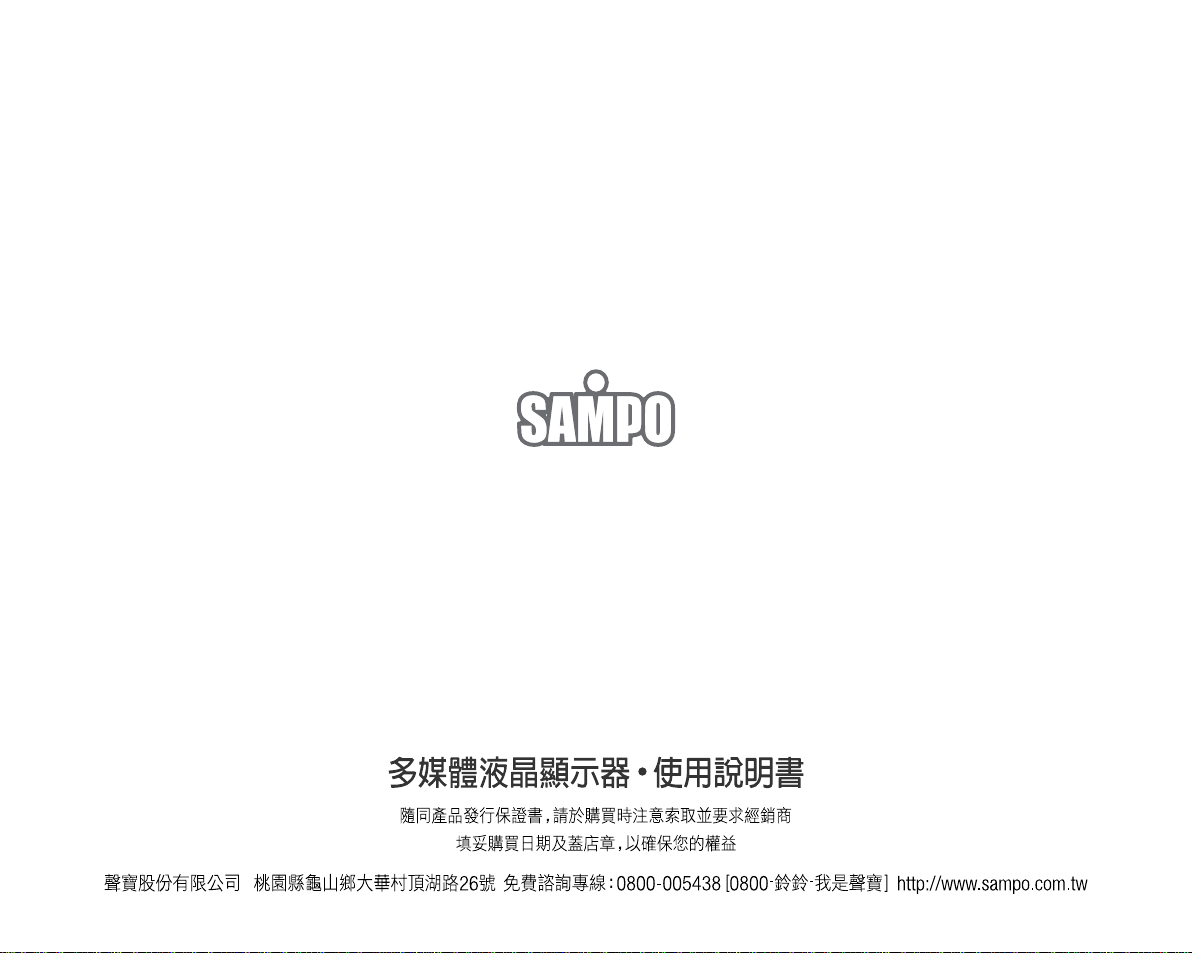
P/N: CM01000100295 V1.0 TINSC2364Y1--O-
